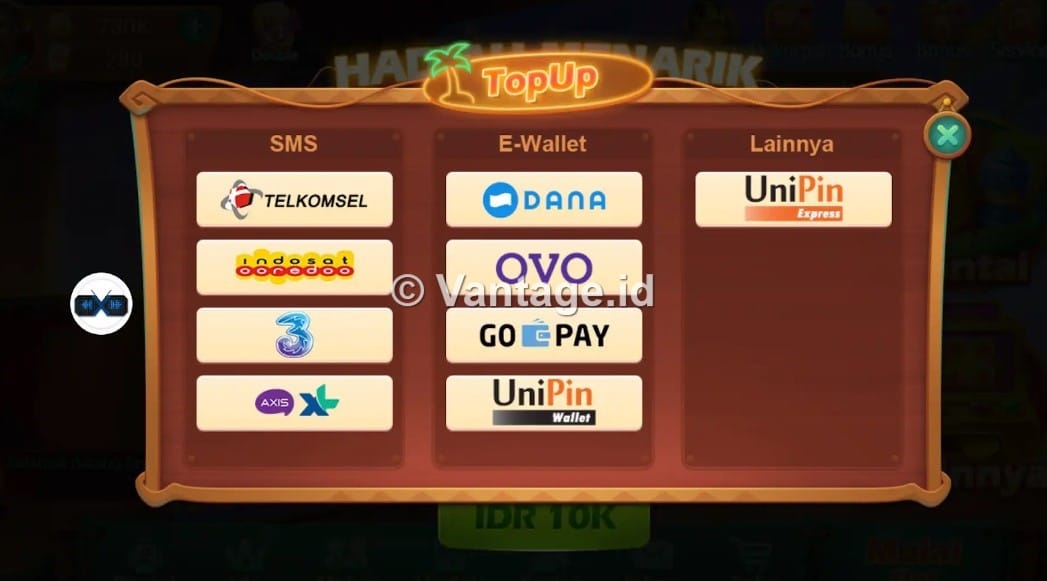Salah satu cara untuk menghemat daya baterai pada ponsel adalah dengan cara mematikan auto brightness iPhone. Fitur ini dapat ditemukan pada berbagai model iPhone mulai dari iPhone XR, iPhone 6, iPhone 7, hingga iPhone 11.
Meskipun fitur kecerahan otomatis memiliki manfaat dalam mengoptimalkan tampilan layar, sebagian pengguna mungkin ingin mematikannya agar dapat mengontrol kecerahan layar secara manual.
Jika kamu belum familiar dengan langkah-langkahnya, ikuti panduannya di bawah yuk!
Cara Mematikan Auto Brightness iPhone dengan Mudah

Auto brightness adalah fitur canggih yang memungkinkan perangkat secara otomatis menyesuaikan kecerahan layar, sesuai dengan lingkungan sekitar.
Fitur ini berfungsi untuk menyesuaikan kecerahan layar agar tetap nyaman di mata, tanpa memerlukan penyesuaian manual dalam berbagai situasi pencahayaan yang berbeda. Namun, sebagian pengguna mungkin merasa kurang nyaman dengan prediksi kecerahan yang dilakukan oleh sistem.
Jika kamu merasa kurang nyaman dan ingin mematikan fitur ini, terdapat dua cara yang bisa dipilih, antara lain:
1. Melalui Pusat Kontrol
Langkah pertama yang bisa kamu lakukan adalah menonaktifkannya melalui pusat kontrol. Caranya sangatlah mudah, cukup geser ke bawah dari sudut kanan atas layar untuk iPhone X atau model yang lebih baru.
Sementara, untuk iPhone 8 atau model lama, cukup geser ke atas dari tepi bawah layar. Setelah itu, kamu akan melihat “bar kecerahan” yang memiliki ikon mirip matahari. Tarik ke atas atau bawah untuk mengatur tingkat kecerahan sesuai dengan keinginan.
2. Melalui Pengaturan
Selain melalui cara di atas, kamu juga bisa mematikan auto brightness secara manual melalui pengaturan. Adapun langkah-langkahnya sebagai berikut:
Settings > pilih Accessibility > klik Display & Text Size > Matikan “Auto Brightness”.
Sebagai catatan, cara di atas berlaku untuk menonaktifkan fitur auto brightness di iOS 13 dan versi terbaru. Khusus untuk iOS 11 dan 12, atau versi yang lebih lama, langkah-langkahnya sedikit berbeda:
Pengaturan > General > Accessibility > Display Accommodations > Matikan auto brightness.
Dengan mematikan fitur auto brightness, pengguna dapat menyesuaikan tingkat kecerahan sesuai dengan keinginan mereka. Selain itu, cara ini juga bisa membantu menghemat masa pakai baterai di perangkat.
Mengatur Level Kecerahan Layar dan Suhu Warna
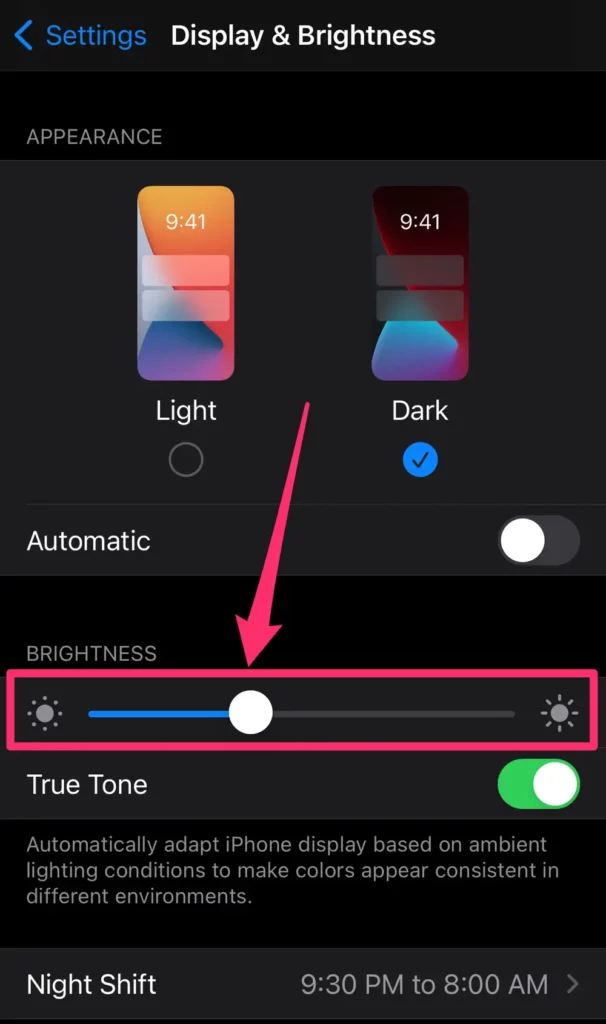
Selain melakukan cara mematikan auto brightness iPhone di atas, kamu juga bisa menghemat masa pakai baterai dengan menyesuaikan kecerahan dan suhu warna. Terdapat beberapa opsi yang bisa dilakukan antara lain:
1. Mengaktifkan Mode Gelap
Cara pertama yang bisa dilakukan adalah mengaktifkan mode gelap. Fitur ini berfungsi untuk membuat layar iPhone lebih nyaman di mata, sekaligus menghemat masa pakai baterai.
Mode gelap menggunakan skema warna gelap yang diterapkan di seluruh sistem, termasuk di aplikasi pihak ketiga seperti Facebook, TikTok, Instagram, Twitter, dan lain-lain.
Berikut adalah langkah-langkah untuk mengaktifkan mode gelap pada iPhone:
Pengaturan > Tampilan & Kecerahan > Mode Gelap
Untuk mengaktifkan mode gelap, kamu bisa menggeser tombol alih ke kanan hingga tombol berubah warna dari abu-abu menjadi hijau.
2. Mengaktifkan True Tone
Sementara itu, jika kamu ingin menyesuaikan suhu warna dan intensitas layar agar sesuai dengan cahaya sekitar, maka kamu bisa mengaktifkan fitur “True Tone”. Fitur ini bertujuan untuk menyesuaikan layar iPhone secara otomatis, sehingga memberikan pengalaman visual yang lebih nyaman dan alami.
Berikut cara mengaktifkan fitur True Tone di iPhone:
Buka Pengaturan > klik Display & Brightness > pilih True Tone
Ketuk tombol alih ke posisi “On” (hijau) untuk mengaktifkan fitur True Tone. Setelah itu, geser ke kanan atau ke kiri untuk menyesuaikan suhu warna dan intensitas Cahaya.
Di sisi lain, jika kamu mematikan fitur ini, layar akan menjaga warna dan intensitas tetap konstan, terlepas dari perubahan cahaya sekitar.
3. Mengaktifkan Night Shift
Cara terakhir yang bisa kamu lakukan untuk mengatur level kecerahan layar adalah mengaktifkan mode “Night Shift”. Fitur ini membuat layar lebih nyaman dipandang, karena suhu warnanya lebih hangat.
Jika kamu ingin mengatur mode ini, berikut panduannya:
Buka Settings > Display & Brightness > Night Shift
Kemudian geser tombol ke kanan atau ke kiri, untuk menyesuaikan suhu warna ke arah spektrum yang lebih hangat atau dingin.
Manfaat Mematikan Fitur Auto Brightness iPhone
Mematikan fitur Auto Brightness pada iPhone dapat memberikan sejumlah manfaat, yang dapat meningkatkan pengalaman pengguna secara keseluruhan. Adapun manfaat tersebut meliputi:
1. Menghemat Masa Pakai Baterai
Salah satu manfaat utama mematikan Auto Brightness adalah penghematan daya baterai yang signifikan. Ketika fitur ini dimatikan, kamu memiliki kendali penuh terhadap tingkat kecerahan layar.
Sehingga, kamu bisa mengatur kecerahan pada tingkat yang lebih rendah, guna mengurangi konsumsi daya baterai. Bahkan, cara ini dapat memperpanjang masa pakai baterai perangkat kamu sepanjang hari.
2. Melihat Lebih Jelas dalam Cahaya Rendah
Ada situasi di mana kamu mungkin berada dalam lingkungan dengan pencahayaan rendah atau redup, seperti di dalam ruangan yang gelap atau di malam hari. Dengan fitur ini, kamu dapat menyesuaikan kecerahan layar sesuai dengan keinginan.
Hal ini memungkinkan kamu untuk melihat konten dengan lebih jelas, tanpa harus bergantung pada penyesuaian otomatis yang mungkin kurang sesuai dalam kondisi cahaya rendah.
3. Mengurangi Ketegangan Mata
Kecerahan layar yang terlalu tinggi dalam kondisi pencahayaan yang cerah dapat menyebabkan ketegangan mata. Dengan menyesuaikan kecerahan layar secara manual, kamu dapat mengatur tingkat kecerahan yang lebih nyaman bagi mata kamu.
4. Membuat Lebih Produktif
Beberapa pengguna mungkin lebih suka mengatur kecerahan layar mereka sendiri agar sesuai dengan preferensi visual mereka. Sehingga, dapat meningkatkan produktivitas dengan memberikan kemampuan untuk menyesuaikan kecerahan yang cocok dengan kegiatan dan lingkungan kerja.
FAQ
Selain cara mematikan auto brightness iPhone, ada beberapa masalah umum terkait hal tersebut yang sering ditanyakan oleh pengguna, yaitu meliputi:
1. Apa itu auto brightness iPhone?
Seperti yang telah dijelaskan di atas, auto brightness merupakan fitur layar otomatis untuk menyesuaikan kecerahan layar berdasarkan Cahaya sekitar.
2. Kenapa layar iPhone tiba-tiba terang sendiri?
Layar iPhone yang tiba-tiba terang sendiri disebabkan oleh fitur “Kecerahan Otomatis”. Fitur ini mengatur kecerahan layar mengikuti kondisi pencahayaan di sekitarnya melalui sebuah sensor.
3. Kenapa layar iPhone berwarna kuning?
Layar iPhone XR, iPhone XS, dan iPhone 11 bisa terlihat lebih kuning karena adanya fitur Night Shift atau True Tone. Kedua fitur ini dapat mengubah warna layar menjadi lebih “hangat” dalam kondisi tertentu.
4. Apa manfaat mode gelap pada iPhone?
Mode gelap pada iPhone memberikan sejumlah manfaat, seperti menghemat baterai, mengurangi pancaran cahaya di layar, serta memudahkan teks agar dapat terbaca dengan jelas.
Demikian pembahasan mengenai cara mematikan auto brightness iPhone. Penting untuk diingat, bahwa mematikan atau mengaktifkan fitur auto brightness sebaiknya didasarkan pada kebiasaan penggunaan pribadi, agar lebih nyaman.
Baca Juga: